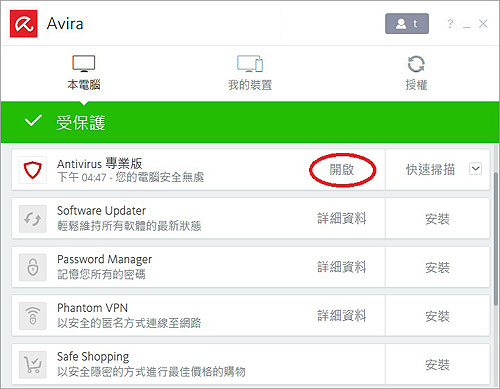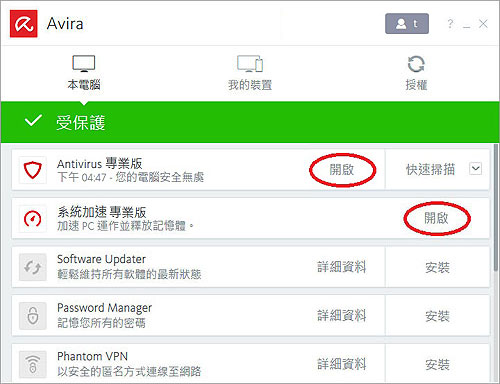Avira小紅傘防毒軟體下載專區
1. 目前Avira產品安裝已改成:必須先登入您在Avira官網的帳戶,再從您的帳戶中下載安裝的方式。(如以下的步驟)
2. 如果您是Windows 7/8/8.1/10的作業系統,請採以下的步驟進行安裝,不要再用任何先前的安裝程式來安裝。
3. 如果您的作業系統是Windows XP,目前Avira新的安裝方式已不支援,您只能安裝〈舊版的安裝程式〉。
(1) 請先登入您在Avira的帳戶,請點以下連結:https://my.avira.com/zh-tw/dashboard/
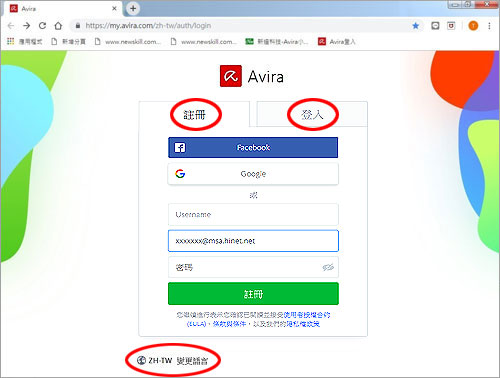
請用您的一個Email信箱來登入您的Avira帳戶
◎如果您的Email信箱未曾註冊過Avira產品(或帳戶):
請先註冊 → 再登入您的Avira帳戶。
◎如果您的Email信箱已經註冊過Avira產品(或帳戶):
請填寫您的Email信箱和密碼來登入您的Avira帳戶。
若您不知道(或忘記密碼):請點 [登入] → [忘記密碼] → 填入您的email信箱後點 [寄送重設連結] 。然後到您的email信箱中收取重設密碼的信,點信中的連結來重設密碼。密碼設定好後再登入您的Avira帳戶。
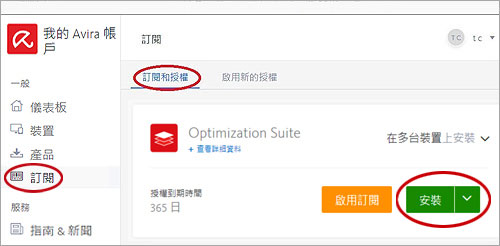
登入您的Avira帳戶後,請點畫面左方的 [訂閱] :
◎如果您的帳戶有啟用過的金鑰,在 [訂閱和授權]中,就會看到啟用過的產品金鑰的授權在其中。 在該產品授權上,點綠色的 [安裝]按鈕,即可進行產品安裝。
★您不需要去按橘色的[啟用訂閱]按鈕,因為這啟用訂閱的意思,是要設定您這個授權到期後的自動續訂。
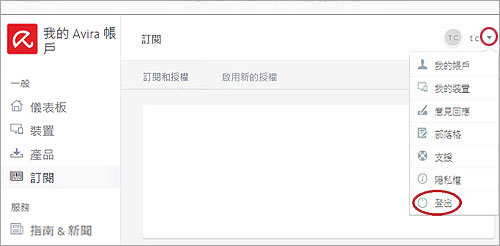
◎如果在 [訂閱和授權] 中,找不到您已啟用過的產品授權,表示您當初啟用該金鑰時不是填寫這一個Email信箱。
請點您帳戶右上方的人名,下拉選項 [登出],登出您目前註冊的帳戶。
再試著用您註冊金鑰的Email信箱,重新登入。
若您忘記當初註冊時所填的Email信箱,請發Email至本公司客服信箱:service@newskill.com.tw 查詢。